Munkafüzet alapok
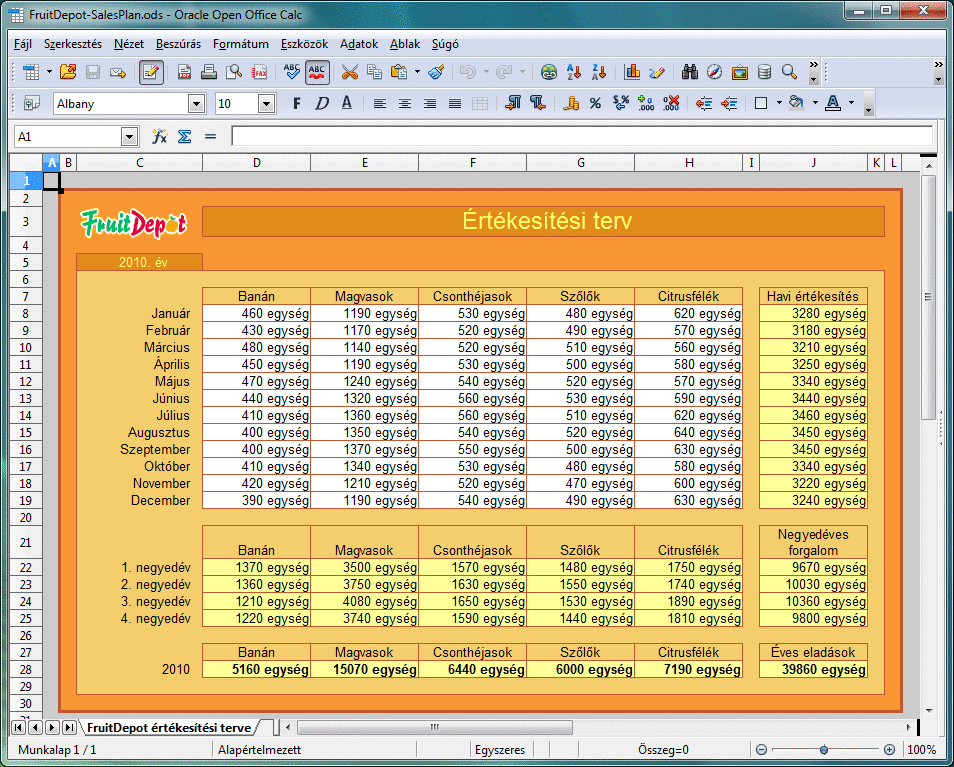
Alapértelmezés szerint a(z) Oracle Open Office három munkalapot jelenít meg a max. engedélyezett 256 lapból, a Munkalap1, Munkalap2 és Munkalap3 munkalapokat. Mindegyik munkalap maximum 1048576 sorra és 1024 oszlopra van osztva. A sorokat számok jelzik, az oszlopokat pedig betűk. Egy sor és egy oszlop metszése a cella.
A cellát egy referencia azonosítja, amely a cella oszlopbetűjéből és sorszámából áll.
Egy cella vagy cellatartomány hivatkozása tartalmazhat fájlnevet vagy munkalapnevet. A megfelelő szintaktikához nyisson meg két munkafüzetet a könyvtárakból, majd egy egyenlőségjellel kezdje el a képlet megadását és kattintson egy tetszőleges cellára a másik fájlban. Majd tekintse meg a kapott hivatkozást. Ez a Linux vagy Solaris rendszeren a következőképpen néz ki: ='file:///home/Önneve/Dokumentumok/fájlneve.ods'#Munkalap1.A1
A cellákhoz vagy cellatartományokhoz név rendelhető hozzá annak érdekében, hogy ezt a nevet használhassuk az oszlop/szám referencia helyett. A címzéshez használhat abszolút és relatív hivatkozást is.
Relatív címzés
Az A oszlop 1. sorának cellája az A1 cella. A cella szomszédjait megadhatja a jobb felső cella koordinátáival, majd a kettősponttal elválasztott bal alsó cella koordinátáival. Példa: a bal felső sarokban található négy, négyzetet formázó cella címe: A1:B2.
Ha a területet így címezi meg, akkor relatív címzést használ az A1:B2 tartományra. A relatív címzés azt jelenti, hogy a területre való hivatkozás (képlet) másolásakor az automatikusan módosul.
Abszolút címzés
Az abszolút címzés a relatív címzés ellentettje. Az egyes betűk és számok elé helyezett dollár jel jelzi az abszolút címzést. Példa: $A$1:$B$2.
A bemeneti sor képletben a kurzor pozíciójánál található címzést a Shift+F4 billentyűkombinációval válthatja át az abszolút és a relatív címzések között. Ha egy relatív címmel kezd, pl. A1-gyel, akkor a billentyűzetkombináció első lenyomásakor mind a sor, mind az oszlop hivatkozás abszolútra változik ($A$1). A második lenyomásra csak a sor (A$1), és a harmadik lenyomásra csak az oszlop lesz abszolút ($A1). Ha a billentyűkombinációt még egyszer lenyomja, akkor a sor és az oszlop hivatkozás is visszavált relatív címzésre (A1).
A(z) Oracle Open Office Calc megmutatja, hogy a képlet mire hivatkozik. Példa: ha egy cellában a képlet =SUM(A1:C5;D15:D24) és Ön erre a képletre kattint, akkor a munkalap két hivatkozott cellatartományát az alkalmazás színek használatával jelöli meg. Példa: a képlet “A1:C5” része (például) kékkel, és a meghivatkozott tartomány is ugyanazzal a kékkel megjelölve jelenik meg. A képlet következő része - “D15:D24” - azonos módon, pl. piros színnel jelenik meg.
Mikor használjuk a relatív és mikor az abszolút címzést
Miben különbözik a relatív címzés? Tételezzük fel, hogy az E1 cellában ki szeretné számítani az A1:B2 cellatartomány összegét. Az E1 cellában megadott képlet ekkor a következő lenne: =SUM(A1:B2). Ha később úgy dönt, hogy beilleszt egy új oszlopot az A oszlop elé, akkor már a B1:C2 cellába kerülnek azok a számok, amelyeket most már az F1 és nem az E1 cellában szeretne összegezni. Az új oszlop beillesztése után a munkalap összes képletét és valószínűleg a többi munkalap képletét is ellenőrizni kellene és ki kellene javítania.
Szerencsére a(z) Oracle Open Office Calc alkalmazása mindezt elvégzi Ön helyett. Miután beillesztette az új A oszlopot a =SUM(A1:B2) képlet automatikusan =SUM(B1:C2) képletre módosul. Egy új 1. sor beillesztésekor az alkalmazás a sorok számát frissíti automatikusan. A(z) Oracle Open Office Calc alkalmazás az abszolút és a relatív címzéseket automatikusan módosítja, ha a meghivatkozott terület elmozdul. Amire figyelni kell az a képletek másolása, mert a képlet másoláskor az alkalmazás csak a relatív címzést módosítja, az abszolút címzést nem.
Az abszolút címzést akkor használjuk, ha a számítás egy munkalap egy konkrét cellájára mutat. Ha egy képletben egy cellára relatív módon hivatkozott és a képletet tartalmazó cellát az alatta található cellába másolja, akkor az új cella az eredetileg meghivatkozott cella alatti cellára fog hivatkozni.
Az új sorok és oszlopok beillesztése mellett a cellákban megadott képletek akkor is módosulhatnak, ha azokat a munkalap más területére másolja át. Képzelje el, hogy a 10. sorban a következő képletet adta meg: =SUM(A1:A9). Ha a szomszédos oszlop celláinak összegét szeretné kiszámítani, akkor egyszerűen másolja át ezt a képletet a tőle jobbra található cellába. A képlet másolásakor a B oszlopba kerülő képlet automatikusan a következőre változik: =SUM(B1:B9).
Navigáció a munkalapon
A Calc munkafüzetben az egér és a billentyűzet használható navigációhoz, illetve az elemek kijelöléséhez. Ha egy olyan cellára szeretne ugorni, amelyik nem látszik a képernyőn, akkor adja meg annak nevét a képletsor mellett található név mezőben.
Cellák kiválasztása a munkalapon
A Calc munkalapokon az egér vagy a billentyűzet használatával jelölhet ki cellákat:
-
Ha az egér használatával kíván egy cellatartományt kijelölni, akkor kattintson egy cellára, és az egeret húzza el egy másik celláig.
-
Ha csak egy cellát szeretne kijelölni, akkor a Shift billentyűt nyomva tartva kattintson a cellára.
-
Teljes sor vagy oszlop kijelöléséhez kattintson a sor számára vagy az oszlop betűjére.
-
Az összes cella kijelöléséhez kattintson az 1 sor felett az A oszloptól balra található gombra.
-
Ha a billentyűzet használatával szeretne egy cellatartományt kijelölni, akkor a kurzort vigye az adott cellára, tartsa lenyomva a Shift billentyűt, és nyomjon meg egy nyílgombot.
Alternatív megoldásként adja meg a tartományt a név mezőben.
Adatok bevitele munkafüzet esetén
-
Kattintson a cellára, amelybe adatot szeretne bevinni.
-
Az adatokat írja be, vagy ha a vágólapon található adatot szeretné a cellába beilleszteni, akkor válassza ki a Szerkesztés->Beillesztés menüparancsot.
-
Adja meg az adatot.
-
Nyomja meg az Enter billentyűt.
A nyílgombot is használhatja az adatbevitel lezárásához, ilyenkor az alkalmazás a nyíl irányának megfelelően a következő cellára lép.
Tipp –
Ha a cellában több sorba szeretne adatot bevinni, akkor minden sor végén nyomja meg a Control+Enter billentyűkombinációt, majd amikor elkészült, nyomja meg az Enter gombot.
 Egymást követő dátumok és számok gyors beírása
Egymást követő dátumok és számok gyors beírása
A(z) Oracle Open Office Calc kitöltő funkcióval is rendelkezik, amelynek segítségével az egymást követő adatok, például a dátumok, a napok, a hónapok és a számok gyorsan beírhatók. A sorozathoz tartozó cellák tartalma egy értékkel növekszik. Az 1 után a 2 következik, a Hétfő után a Kedd stb.
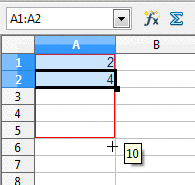
-
Kattintson egy cellába.
-
Írja be az adatsor első értékét (például Hétfő), majd nyomja meg az Enter gombot.
-
Kattintson a cellába és húzza le a kitöltésfogantyút addig, ameddig ki nem jelöli a kívánt cellatartományt, amit az adatsorozattal ki szeretne tölteni.
A fogantyú a cella jobb alsó sarkában található kisméretű fekete négyzet.
-
Engedje fel az egér gombját.
A sorozat egymást követő tételei automatikusan bekerülnek a kijelölt cellákba.
Tipp –A megadott sorozatokat az Eszközök->Beállítások->Oracle Open Office Calc->Sorozatok elemmel tekintheti meg és itt definiálhat új, saját sorozatokat.
Ha úgy szeretne másolni, hogy ne változzanak a sorozat értékei, akkor tartsa lenyomva a Control billentyűt, amikor az egeret húzza.
Cellák tartalmának szerkesztése
A munkalap cellák vagy cellatartományok tartalma szerkeszthető.
 Cellák tartalmának szerkesztése a munkalapon
Cellák tartalmának szerkesztése a munkalapon
-
Kattintson egy cellába vagy jelöljön ki egy cellatartományt.
-
A cella tartalmának szerkesztéséhez kattintson duplán a cellába, és végezze el a kívánt módosításokat.
Tipp –Miután a cellába kattintott, a módosításokat a Képlet eszköztár Beviteli sorába is beírhatja, majd kattintson a zöld színű pipa ikonra. Ha sortöréseket tartalmazó többsoros szöveget szeretne módosítani, akkor a cellára kell duplán kattintania, és ott szerkesztheti a tartalmat. Nyomja meg a Control+Enter billentyűkombinációt, ha sortörést szeretne. A Beviteli sor mezőben nem tud sortörést megadni.
A Calc a legmegfelelőbb formátumra alakítja át a bevitt adatokat. Ha a bevitt adat számnak tekinthető, akkor azt a Calc számként formázza. Ugyanez igaz a dátumnak vagy időnek látszó adatokra. Ha a bevitt adatokat a ' jellel kezdi, akkor azt a program nem alakítja át automatikus dátummá vagy számmá.
-
Nyomja meg az Enter billentyűt.
-
Egy cella vagy cellatartomány tartalmának törléséhez nyomja meg a Backspace vagy a Delete billentyűt.
A Backspace billentyű azonnal töröl, a Delete billentyű megnyomására egy párbeszédablak jelenik meg.
- © 2010, Oracle Corporation and/or its affiliates
